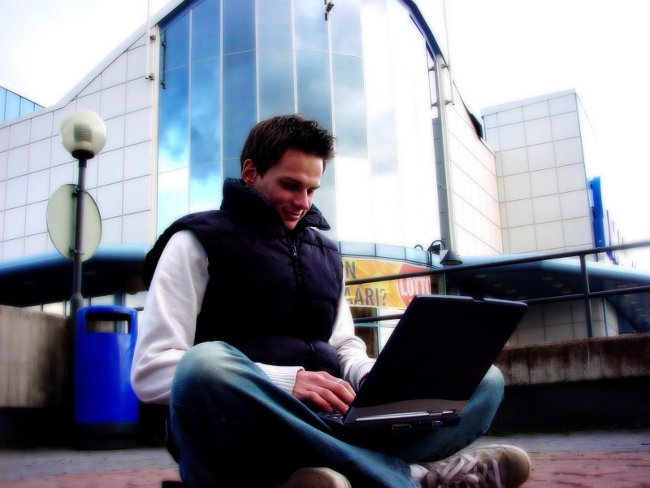Como configurar uma rede de laptop-laptop WiFi?
 Para conectar o laptop ao laptop, você pode usar o cabo de rede econfigure a rede local. No entanto, a conexão nem sempre é bem-sucedida, e pode não haver um cabo de rede na mão. Bem, se ambos os laptops estiverem equipados com WiFi, então há uma saída. Você pode instalar Notebook WiFi da rede WiFi. Como fazer isso?
Para conectar o laptop ao laptop, você pode usar o cabo de rede econfigure a rede local. No entanto, a conexão nem sempre é bem-sucedida, e pode não haver um cabo de rede na mão. Bem, se ambos os laptops estiverem equipados com WiFi, então há uma saída. Você pode instalar Notebook WiFi da rede WiFi. Como fazer isso?O laptop-laptop da rede Wi-Fi pode ser construído a partir de dois laptops em que existe um módulo WiFi interno ou externo. O processo de instalação de uma rede Wi-Fi doméstica é reduzido neste caso a apenas alguns passos simples.
Primeiro passo - ligue o laptop e o adaptador. Normalmente, o módulo WiFi incorporado em laptops deve ser ativado com um interruptor especial. O módulo WiFi externo inicia sua operação a partir do momento da conexão ao laptop incluído.
Etapa dois: faça as configurações necessárias no primeiro laptop. Para instalar uma rede WiFi laptop-laptop em um laptop, por exemplo, com OS Widnows XP, você precisa entrar no "Painel de controle" e selecionar o "Conexões de rede". Nesta pasta, você deve encontrar o item "Conexão de rede sem fio". Clique com o botão direito do mouse no menu de atalho e selecione Propriedades.
Na janela que se abre, selecione a opção "Redes sem fio". Para criar uma rede WiFi laptop-laptop, você precisa clicar no botão "Adicionar".
Na nova janela que se abre, você deve especifique o nome da rede sem fio - pode ser qualquer coisa. O nome deve ser escrito apenas em latim. Na configuração da chave da rede sem fio deve ser salientado que a criptografia de dados está desativada e a autenticação é aberta. Para fazer isso, listas drop-down para selecionar os itens apropriados.
É importante não esquecer durante a configuração da conexãomarque a caixa para confirmar que a conexão está entre dois computadores e você não precisa usar o ponto de acesso sem fio.
Depois que o nome da rede for especificado e as configurações da chave de segurança estiverem configuradas, você pode clicar no botão "OK" e retornar à janela anterior, indo para a guia "Geral". Agora você precisa configurar as configurações de protocolo TCP / IP. As configurações desses parâmetros são as seguintes:
- realce o item TCP / IP;
- clique no botão "Propriedades";
- selecione "Usar o seguinte endereço IP";
- insira qualquer endereço IP (no formato de 000.000.000.000);
- Clique no botão esquerdo do mouse no campo para editar o endereço da máscara de sub-rede - o endereço aparecerá automaticamente.
O terceiro passo é a execução das configurações correspondentes no segundo laptop. Não é necessário adicionar novas redes, masVocê só precisa especificar manualmente o endereço IP desse laptop. Para fazer isso, no segundo laptop, abra a janela de propriedades TCP / IP e digite o endereço. Os endereços IP do primeiro e segundo laptops são quase iguais, apenas o último dígito é diferente. Por exemplo, se o endereço IP do primeiro laptop for 192.168.0.1, o segundo endereço pode ser 192.168.0.2 ou 192.168.0.3, e assim por diante.
Depois de confirmar todas as mudanças, você precisa clicar com o botão direito do mouse no item "Conexão de rede sem fio"No segundo laptop e selecione" Visualizar redes sem fio disponíveis ". Para ver uma lista de redes disponíveis após as alterações feitas, você precisa atualizá-la.
Agora você pode se conectar a um laptop criado com laptop com um laptop. No entanto, os arquivos de laptop uns dos outros ainda não estão "veja ". Para disponibilizar as pastas necessárias para visualização através da rede Wi-Fi de um notebook portátil, você precisa abrir pastas compartilhadas para essas pastas. Não é difícil fazer isso.
Clique com o botão direito do mouse noícone da pasta desejada, chamando assim o menu de contexto. No menu de contexto, selecione o item "Propriedades". Na janela que será aberta, na guia "Acessar", selecione "Compartilhe esta pasta". Depois de clicar no botão "OK", a pasta ficará disponível para visualização em outro laptop.
Para ver pastas disponíveis ("compartilhadas") através da rede WiFi laptop-laptop, você deve digitar a barra de endereço do navegador ouna janela Meu Computador, o endereço IP do outro laptop. Por exemplo, para ver os arquivos e pastas disponíveis do laptop com o endereço 192.168.0.2 do laptop com o endereço IP 192.168.0.1, então você precisa inserir a combinação \ 192.163.0.2 na janela do primeiro laptop.